消除word页眉一条杠方法 word怎么去掉word页眉横线
你是不是经常遇到这种情况:在文档页眉中输入内容后 , 都会出现一条横线 , 而且还去除不了 , 这时该怎么办呢?本期与大家分享几招不错的技巧 。
1、清除所有格式
双击页眉 , 进入页眉编辑状态 , 选中段落标记 , 点击开始——字体——清除所有格式 。

文章插图
2、设置无框线
进入页眉编辑状态 , 选中内容 , 点击开始——段落——边框——无框线 。

文章插图
3、设置正文样式
进入页眉编辑状态 , 点击开始——样式——正文 。
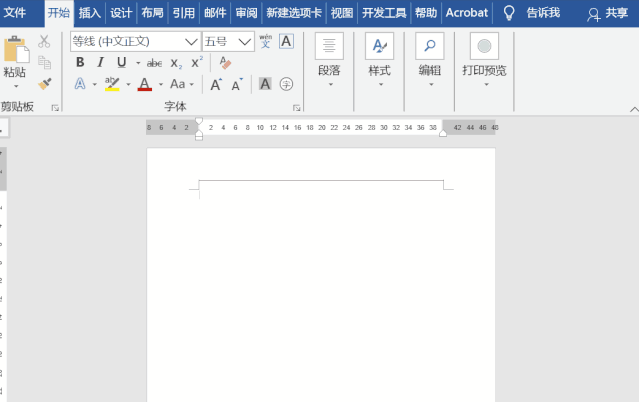
文章插图
4、利用快捷键
【消除word页眉一条杠方法 word怎么去掉word页眉横线】进入页眉编辑状态 , 按Ctrl+Shift+N即可删除横线 。

文章插图
5、永久性删除
如果想永久性删除页眉横线 , 可以通过以下方法:
进入页眉编辑状态 , 点击开始——样式——应用样式——修改 , 在“格式”中选择“边框” , 取消下边框确定 , 勾选【基于该模板的新文档】确定 。

文章插图
推荐阅读
- 消除考驾照紧张的最好方法 这四个方法非常有效
- 吃菠萝有哪些好处
- word2019怎么自动生成目录
- pdf文档转换成word格式的方法 pdf导word乱码
- 怎样彻底消除室内蟑螂
- excel转化成word表格方法 excel可以转换成word文档
- ppt转换成word的方法 免费ppt转换成word转换器
- 电脑将pdf转为word使用 如何把pdf文件转换成word文档
- 华为手机上有个圆圈图标怎么消除
- word不能自动换页设置 word一页不满自动换页怎么解决







